Mod potret tidak berfungsi pada kamera iPhone [diselesaikan]
![Mod potret tidak berfungsi pada kamera iPhone [diselesaikan]](https://ilinuxgeek.com/storage/img/images/portrait-mode-not-working-on-iphone-camera-[solved]_6.png)
- 3179
- 693
- Jerome Quitzon
Ramai orang mempunyai semangat yang hebat untuk fotografi dan Apple menjadikannya lebih mudah untuk menangkap gambar seperti DSLR dengan iPhone mereka. Anda boleh mengklik foto hebat menggunakan mod potret, selfie, dll. Pada iPhone.
Baru -baru ini, kami telah mendapat laporan dari pelbagai pengguna iPhone yang mengatakan mereka tidak dapat menangkap foto menggunakan mod potret pada iPhone mereka. Mereka tidak pasti mengapa mod potret tidak berfungsi pada iPhone mereka.
Setelah meneliti sedikit mengenai perkara ini, kami dapat mengetahui beberapa sebab yang mungkin bertanggungjawab menyebabkan masalah ini. Ini mungkin disebabkan oleh tetapan zoom potret yang didayakan di bawah tetapan kamera pada iPhone, iPhone tidak dikemas kini, pepijat teknikal dalam iPhone, dll.
Dalam siaran ini, anda mungkin mendapati penyelesaian hebat yang berbeza dijelaskan bahawa akan membantu menyelesaikan masalah ini dengan mudah.
Isi kandungan
- Betulkan 1 - Aktifkan Potret Zoom Preserve Tetapan pada iPhone anda
- Betulkan 2 - Tetapkan nilai apertur yang sesuai
- Betulkan 3 - Pasukan mulakan semula iPhone anda
- Betulkan 4 - Tetapkan semula semua tetapan pada iPhone anda
- Pembetulan tambahan
Betulkan 1 - Aktifkan Potret Zoom Preserve Tetapan pada iPhone anda
Langkah 1: Untuk berbuat demikian, anda perlu melancarkan Tetapan halaman di iPhone anda.
Langkah 2: Kemudian tatal ke bawah dan cari Kamera pilihan pada senarai tetapan menu dan ketik di atasnya seperti yang ditunjukkan di bawah.
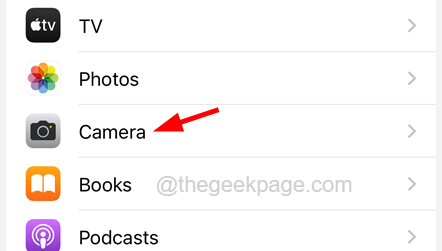
Langkah 3: Sekarang klik pada Mengekalkan tetapan pilihan pada Kamera halaman seperti yang ditunjukkan dalam tangkapan skrin di bawah.
CATATAN - Lumpuhkan The Grid pilihan dengan mengklik suis togolnya.
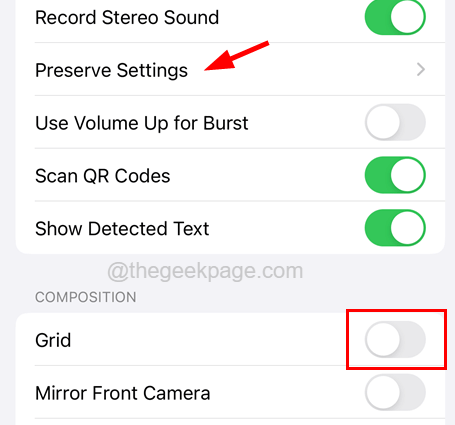
Langkah 4: Di sini sila klik Potret Zumbutang togol untuk membolehkannya.
Betulkan 2 - Tetapkan nilai apertur yang sesuai
Nilai apertur yang ideal yang perlu ditetapkan pada aplikasi kamera iPhone adalah antara 1.6 hingga 2.8. Sekiranya ia keluar dari julat ini, ia tidak akan berfungsi seperti yang diharapkan. Oleh itu, kami mengesyorkan pengguna kami cuba menetapkan nilai julat yang betul untuk aperture pada iPhone mereka dengan mengikuti langkah -langkah yang diberikan di bawah.
Langkah 1: Pertama sekali, anda mesti melancarkan Kamera aplikasi di iPhone anda.
Langkah 2: Selepas aplikasi kamera dibuka, ubahlah mod potret Seperti yang ditunjukkan dalam tangkapan skrin di bawah.
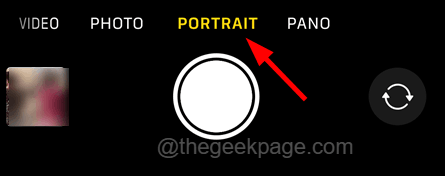
Langkah 3: Setelah kamera berada dalam mod potret, di bahagian atas anda akan menemui Ikon seperti anak panah ke atas di tengah seperti yang ditunjukkan di bawah.
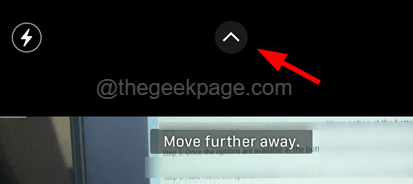
Langkah 4: Anda perlu mengetuknya untuk melihat pilihan tetapan kamera di bahagian bawah.
Langkah 5: Setelah pilihan tersedia di sebelah kanan bawah, klik f simbol dari pilihan seperti yang ditunjukkan.
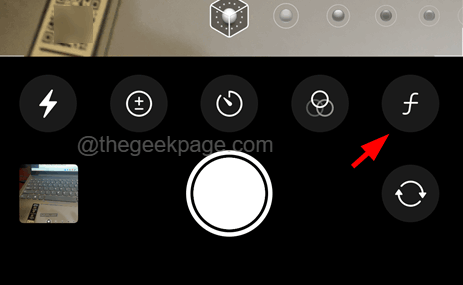
Langkah 6: Sekarang gerakkan gelangsar aperture untuk memastikan ia berada di antara 1.6 ke 2.8.
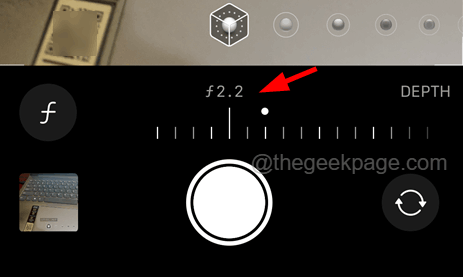
Langkah 7: Setelah ditetapkan dengan betul, anda akan melihat bahawa anda dapat menangkap imej dalam mod potret.
Betulkan 3 - Pasukan mulakan semula iPhone anda
Apabila terdapat sebarang kesalahan teknikal dalam iPhone, mereka boleh menyebabkan isu -isu seperti yang dibincangkan di atas dalam artikel ini. Ramai pengguna dengan mudah menetapkan masalah ini dengan paksa memulakan semula iPhone mereka. Kami akan menunjukkan kepada anda cara memaksa memulakan semula iPhone anda menggunakan langkah -langkah di bawah.
Langkah 1: Untuk memaksa memulakan semula iPhone anda, anda mesti menekan Volume Up butang sekali dan lepaskannya.
Langkah 2: Sekarang anda mesti menekan perlahankan suara butang dan lepaskannya.

Langkah 3: Setelah selesai, tekan kuasa butang iPhone anda sehingga anda melihat epal tanda logo di skrin.
Langkah 4: Setelah iPhone bermula, cuba dan periksa apakah masalahnya diselesaikan.
Betulkan 4 - Tetapkan semula semua tetapan pada iPhone anda
Sekiranya tidak ada perkara yang berfungsi untuk anda, anda boleh mencuba menetapkan semula semua tetapan di iPhone dengan mengikuti langkah -langkah yang dijelaskan di bawah.
CATATAN - Jangan risau! Tetapkan semula semua tetapan tidak akan pernah memadam mana -mana data anda dari iPhone.
Langkah 1: Lancarkan Tetapan aplikasi dengan mengetuk ikon tetapan dari skrin utama.
Langkah 2: Selepas itu, pilih Umum pilihan dengan mengetuk umum seperti yang ditunjukkan dalam tangkapan skrin di bawah.
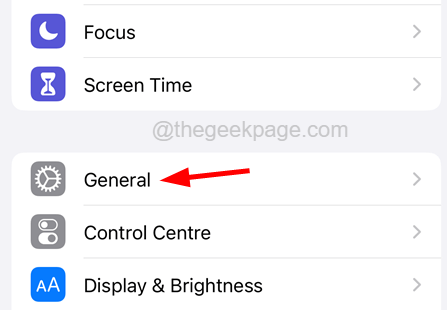
Langkah 3: Sekarang tatal ke bawah Umum halaman ke bahagian bawah dan pilih Memindahkan atau menetapkan semula iphone pilihan.
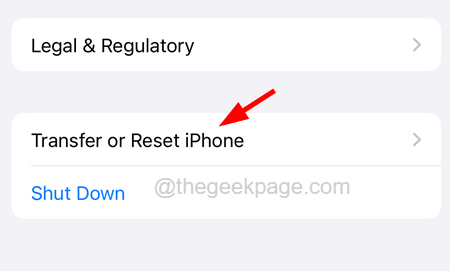
Langkah 4: Setelah dibuka, klik pada Tetapkan semula pilihan di bahagian bawah halaman seperti yang ditunjukkan.
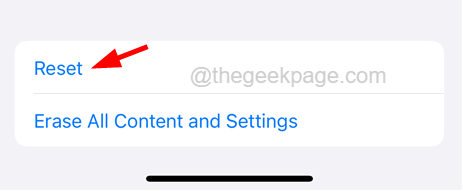
Langkah 5: Terdapat menu pop timbul kecil di skrin iPhone seperti yang ditunjukkan di bawah.
Langkah 6: Anda perlu mengetuk Tetapkan semula semua tetapan pilihan.
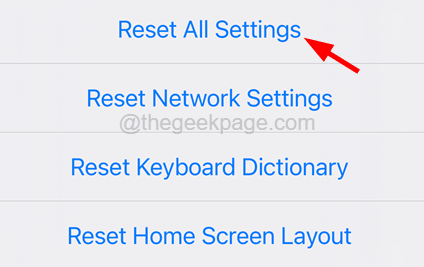
Langkah 7: Untuk meneruskan, mungkin meminta anda memasukkan anda kod laluan.
Langkah 8: Setelah mengesahkan kod laluan anda dengan jayanya, ketik pada Tetapkan semula semua tetapan pilihan sekali lagi untuk mengesahkan.
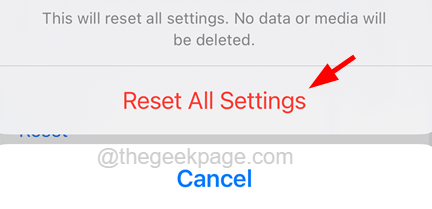
Langkah 9: Ia akan mula menetapkan semula semua tetapan pada iPhone anda.
Pembetulan tambahan
Tangkap foto dari jarak tertentu
Mana -mana pengguna yang ingin menangkap foto dalam mod potret harus mengekalkan beberapa jarak dari objek untuk mendapatkannya ditangkap dengan betul. Jika tidak, mod potret tidak akan didayakan pada aplikasi kamera pada iPhone anda tidak kira berapa lama anda menunggu untuk mendapatkannya.
Sebaliknya, anda mesti melihat mesej amaran pada aplikasi kamera dalam mod potret yang mengarahkan pengguna untuk bergerak dekat atau lebih jauh dari objek. Sila ikuti arahan yang dipaparkan dan anda mungkin mendapati bahawa mod potret akan diaktifkan dan dapat menangkap gambar yang indah.
Periksa model iPhone anda
Terdapat model iPhone tertentu seperti iPhone SE, iPhone XR, iPhone 8, dll. yang mempunyai lensa kamera tunggal di belakang yang hanya menangkap manusia dalam mod potret. Sekiranya mana -mana pengguna cuba menangkap objek, haiwan, dll. itu bukan manusia dalam mod potret, ia tidak akan berfungsi sama sekali.
Pastikan untuk menangkap manusia di iPhone anda untuk memastikan ia berfungsi dengan baik.
CATATAN - Telah diperhatikan bahawa apabila terdapat banyak orang di bingkai di tempat yang berbeza, aplikasi kamera dalam mod potret mendapati sukar untuk menumpukan perhatian untuk menangkap imej. Oleh itu, cuba menangkap gambar dalam mod potret yang mempunyai maksimum dua orang dalam bingkai.
Cuba gunakan mod potret dalam cahaya terang
Kami perhatikan bahawa banyak pengguna iPhone cuba menangkap objek dalam mod potret apabila ia diletakkan dalam cahaya yang kecil/rendah. Ia mungkin berfungsi dalam model terkini seperti iPhone 13, iPhone 14, dll. Tetapi ia mungkin tidak berfungsi seperti yang diharapkan dalam model yang lebih lama.
Oleh itu, cuba gerakkan objek ke kawasan cahaya terang dan kemudian tangkapnya dalam mod potret.
Bersihkan lensa kamera
Sekiranya lensa kamera mempunyai lapisan kotoran, minyak, atau cap jari, sukar untuk menangkap gambar yang baik sama ada mod potret atau foto biasa. Ini boleh menjadi sebab lain mengapa mod potret tidak berfungsi pada aplikasi kamera iPhone anda.
Oleh itu, kami mencadangkan pengguna kami menghapuskan lensa kamera di bahagian belakang iPhone mereka dengan kain yang bersih untuk memastikan tiada kotoran, dan lain -lain untuk menyekat lensa.
Walaupun setelah mencuba penyelesaian ini di atas jika masalah masih berterusan, cuba perbaikan berikut yang diberikan di bawah dalam artikel.
- « Slider Kawalan Kecerahan Bukan Masalah Kerja di Windows 10 Fix
- Sistem anda mempunyai pemacu yang dikunci untuk spesifikasi pengeluar »

